En Microsoft Edge, puede borrar rápidamente las cookies de todos o de un sitio web específico para resolver problemas de carga e inicio de sesión, y en esta guía aprenderá cómo hacerlo.
Las cookies son pequeños archivos de texto que contienen pequeños fragmentos de datos que a menudo se utilizan para identificarlo y mejorar su experiencia de navegación cuando regresa al sitio. El único problema es que, con el tiempo, las cookies pueden causar problemas que pueden impedir que los sitios web se carguen correctamente. Por ejemplo, cuando intenta cargar un sitio web actualizado recientemente, puede verse dañado en su dispositivo, pero esto no es un problema con el sitio. O la página de inicio de sesión no le permitirá iniciar sesión.
Si tiene problemas para cargar un sitio web o intenta mejorar su privacidad en línea, Microsoft Edge incluye configuraciones para borrar las cookies guardadas en su computadora.
En esta guía, aprenderá los pasos para borrar las cookies en Microsoft Edge, ya sea que use Windows 11 o 10.
Borrar las cookies de un sitio específico en Microsoft Edge
Para eliminar las cookies de un sitio web específico en Microsoft Edge, sigue estos pasos:
Abrir Microsoft Edge en Windows 11.
Haga clic en el botón Configuración y más (puntos suspensivos) en la esquina superior derecha y seleccione Configuración.
Haga clic en Cookies y permisos del sitio.
Haga clic en “Administrar y eliminar cookies y datos del sitio” opción.
Haga clic en “Ver todas las cookies y datos del sitio” opción.
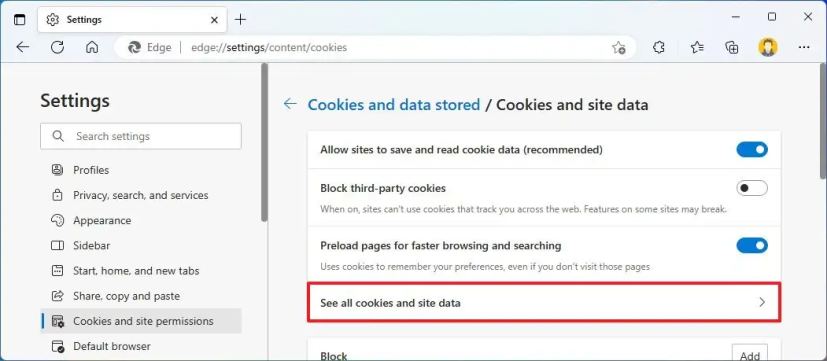
Busca el nombre del sitio web en el cuadro de búsqueda.
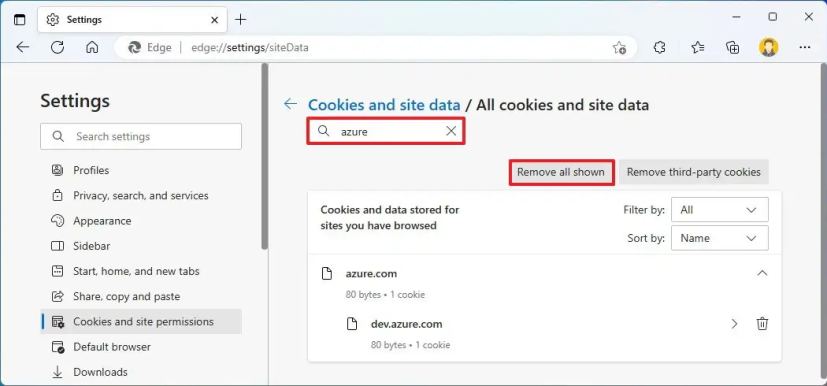
(Opcional) Utilice las opciones Ordenar por y Filtrar por para ver las cookies almacenadas en su navegador.
Haga clic en el botón “Eliminar todas las mostradas” para eliminar las cookies de un sitio web específico.
Una vez que complete el s pasos, el navegador eliminará las cookies para ese sitio web específico.
Borrar todas las cookies del sitio en Microsoft Edge
Para borrar todas las cookies de Microsoft Edge, siga estos pasos:
Abre Microsoft Edge.
Haz clic en el botón Configuración y más (puntos suspensivos) en la esquina superior derecha y selecciona Configuración opción.
Haga clic en Cookies y permisos del sitio.
Haga clic en “Administrar y eliminar cookies y datos del sitio” opción.
Haga clic en la opción “Ver todas las cookies y datos del sitio”.
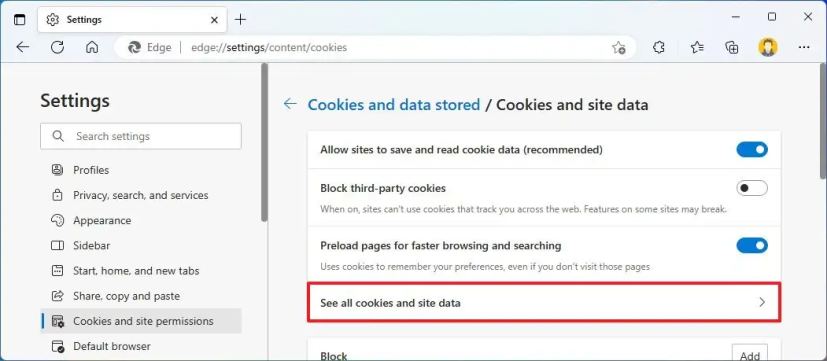
Haga clic en
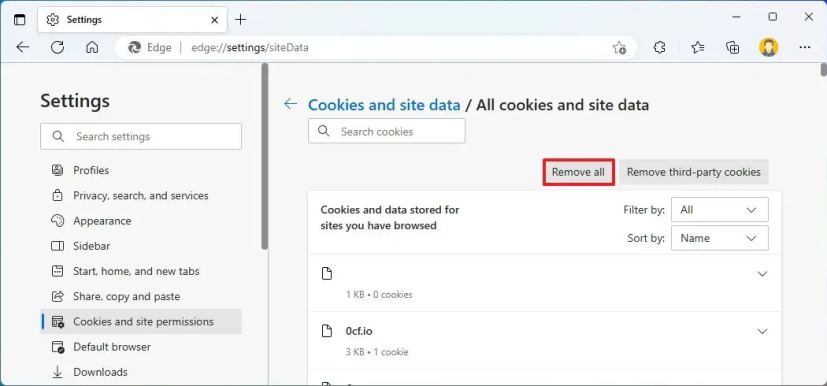
Después de completar los pasos, Microsoft Edge borrará todas las cookies del ordenador.